העבר ונהל את כל הנתונים בין מכשירי iOS, מכשיר ומחשב, ו-iTunes ומכשירים.
כיצד להעביר תמונות מאייפון לאייפון/אייפד חדש במהירות
AirDrop הוא הכלי המובנה שיעזור לך להעביר תמונות מאייפון לאייפון/אייפד לצורך העברה, שיתוף או גיבוי של נתונים. עם זאת, המהירות איטית יחסית במיוחד בעת העברת אצווה של קבצים. לאחר מכן, יש 6 שיטות יעילות עבורך להעביר תמונות מאייפון לאייפון או אייפד. כאשר אתה מקבל אייפון חדש או רוצה לשתף כמה תמונות מעניינות עם החברים שלך, אתה יכול לבחור את הדרך הטובה ביותר עבורך.
רשימת מדריכים
שיטה 1: הדרך הטובה ביותר להעביר תמונות בין אייפון במהירות שיטה 2: השתמש ב-iCloud כדי להעביר תמונות iPhone באמצעות 2 דרכים שיטה 3: העבר תמונות מאייפון לאייפון עם iTunes שיטה 4: AirDrop ישירות תמונות מאייפון לאייפון/אייפד שיטה 5: העבר מעט תמונות בין אייפון באמצעות דואר אלקטרוני שיטה 6: העבר תמונות iPhone בבטחה באמצעות כבל USBשיטה 1: הדרך הטובה ביותר להעביר תמונות בין אייפון במהירות
אם יש לך הרבה תמונות שצריך לגבות או לשתף עם מכשיר iOS אחר, 4Easysoft העברת אייפון יעזור לך להעביר תמונות במהירות. זה יכול לסרוק ולהעביר את כל התמונות שלך באצווה, כולל הודעות התמונה או התמונות שהורדת. לאחר סריקה של מספר דקות, תוכל לצפות בתצוגה מקדימה ולבחור את התמונות הרצויות להעברה בין אייפון/אייפד/מק. יתר על כן, בדיקת המידע על תמונות ומחיקת תמונה כפולה זמינה גם כן. הכירו את הכלי החזק הזה למטה:

העבר תמונות, הודעות, מסמכים וכל הקבצים בין מכשירי iOS.
תמכו באצווה והעברה מהירה מבלי לבזבז את זמנכם על המתנה.
מסוגל להציג בתצוגה מקדימה את התמונות כדי לבחור רק את הרצויות להעברה.
לא ישמור את הקבצים שלך כדי להגן על פרטיותך במהלך העברת התמונות.
100% Secure
100% Secure
שלב 1חבר שני iPhone/iPad למחשב שלך באמצעות כבל USB. ו-4Easysoft iPhone Transfer תזהה אוטומטית את פרטי iOS שלך.

שלב 2לחץ על כפתור "תמונות" כדי להתחיל לסרוק את כל התמונות באייפון שלך, אשר יסווגו לחיפוש קל. פשוט הצג אותם בתצוגה מקדימה ובחר את הרצויים על ידי סימון.

שלב 3לאחר כל הבחירה, אתה יכול ללחוץ על כפתור "ייצוא למכשיר" בבאנר העליון. בחרו את היעד הרצוי והמתינו מספר דקות להעברת תמונות מאייפון לאייפון/אייפד.

שיטה 2: השתמש ב-iCloud כדי להעביר תמונות iPhone באמצעות 2 דרכים
iCloud הוא כלי ברירת מחדל להעלאה ואחסון של תמונות iPhone וכל הנתונים בענן. אתה יכול פשוט לסנכרן את תמונות האייפון בין מכשירים באופן אלחוטי. זה רק דורש ממך לוודא ששני האייפונים משתמשים באותו Apple ID, והם מחוברים לאותו Wi-Fi. לכן, זה לא נוח להעברת תמונות מאייפון לאייפון של חבר שלך.
1. הפעל את iCloud Sync בהגדרות
שלב 1פתח את אפליקציית "הגדרות" באייפון שלך והקש על כפתור "iCloud". החלק מטה כדי למצוא את הגדרות "תמונות".
שלב 2הפעל את גיבוי התמונות באמצעות כפתור "תמונות iCloud". לאחר מכן, אתה יכול לבחור "מטב את אחסון האייפון" או "הורד ושמור מקוריים" לפי הצורך שלך.
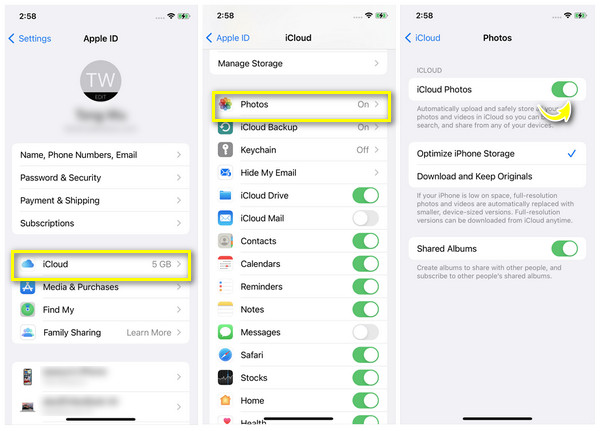
2. העברה בין iCloud Link
שלב 1אם האייפון שלך משודרג ל-iOS 16, אתה יכול ללכת לאלבום iCloud ולבחור את התמונות הרצויות להעברה.
שלב 2הקש על כפתור "שתף" והקש על כפתור "העתק קישור iCloud" כדי ליצור כתובת URL. לאחר מכן, תוכל להדביק את הקישור לכל מי שאתה רוצה להעביר אליו תמונות.
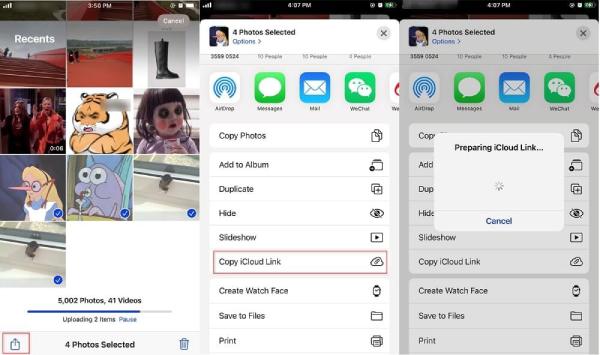
שיטה 3: העבר תמונות מאייפון לאייפון עם iTunes
שימוש ב-iTunes ב-Windows/Mac הוא גם דרך קלה להעביר תמונות מאייפון לאייפון בחינם. הדבר היחיד שאתה צריך לשים לב הוא ש-iTunes תמחק את התמונות המקוריות מספריית iTunes לאחר ההעברה. בצע את השלבים הבאים כדי לדעת יותר:
שלב 1חבר את האייפון המקורי שלך ל-iTunes באמצעות כבל USB ב-Windows/Mac. לאחר מכן, אפליקציית "תמונות" תופיע במחשב האישי. פשוט לחץ על התמונות שברצונך להעביר, ולאחר מכן לחץ על כפתור "ייבוא".
שלב 2עבור לאייפון/אייפד אחר וחבר אותו ל-iTunes. עליך ללחוץ על הכרטיסייה "תמונות" ולבחור את התיקיה הרצויה לסנכרון. לאחר מכן, לחץ על כפתור "החל" כדי להתחיל בהעברת תמונות מאייפון לאייפון.
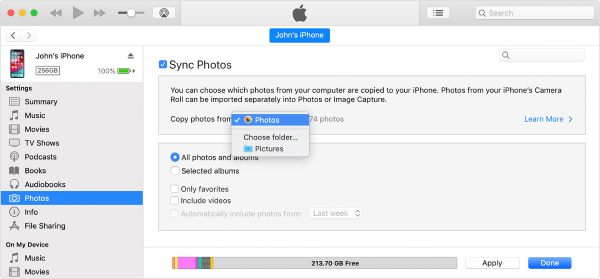
שיטה 4: AirDrop ישירות תמונות מאייפון לאייפון/אייפד
כאמור, AirDrop היא דרך ברירת המחדל עבור משתמשי אייפון להעביר תמונות מאייפון לכל אייפון. זה יכול לעזור לך להעביר הכל, כולל אנשי קשר, הודעות, סרטונים, מסמכים וכו'. אבל אתה צריך לוודא ששני מכשירי האייפון קרובים מספיק כדי לזהות זה את זה. זה די נוח להעברת כמה תמונות בין מכשירי אייפון.
שלב 1בשני מכשירי iOS, עליך להחליק מטה/מעלה כדי לגשת לקטע "לוח הבקרה". לחץ לחיצה ארוכה על כפתור "Bluetooth", ולאחר מכן הקש על כפתור "AirDrop".
שלב 2עבור לאפליקציית "תמונות" ובחר את כל התמונות שברצונך להעביר. לאחר מכן, הקש על כפתור "שתף" ובחר בשיטת "AirDrop".
שלב 3האייפון שלך יזהה מכשירי iOS בקרבת מקום. פשוט הקש על החשבון הרצוי כדי לקבל את התמונות. והקש על כפתור "קבל" באייפון אחר כדי להעביר תמונות בין מכשירי אייפון.
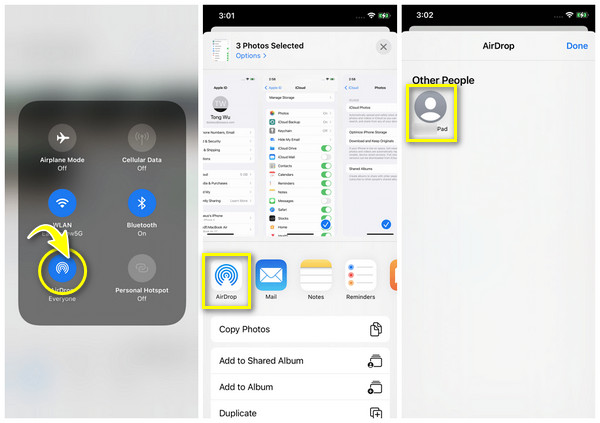
שיטה 5: העבר מעט תמונות בין אייפון באמצעות דואר אלקטרוני
בדיוק כמו AirDrop, אימייל הוא גם דרך יעילה אך איטית עבורך להעביר תמונות מאייפון לאייפון/אייפד. יתר על כן, יש לו מגבלת גודל בתוך 25MB, שיכולה להחליף רק כמה תמונות. אם אתה רוצה לשתף רק 1 או 2 תמונות עם זר, זו חייבת להיות דרך טובה להגן על הפרטיות שלך.
שלב 1עבור לאפליקציית "תמונות" באייפון שלך ובחר את התמונות הרצויות. שימו לב לא לבחור יותר מדי. לאחר מכן, הקש על כפתור "שתף" והקש על כפתור "אימייל".
שלב 2הזן את כתובת המייל ומידע נוסף הנדרש. לבסוף, הקש על כפתור "שלח" כדי להעביר תמונות מהאייפון שלך לכל אייפון/אייפד. פשוט עבור לאפליקציית הדואר כדי לבדוק.
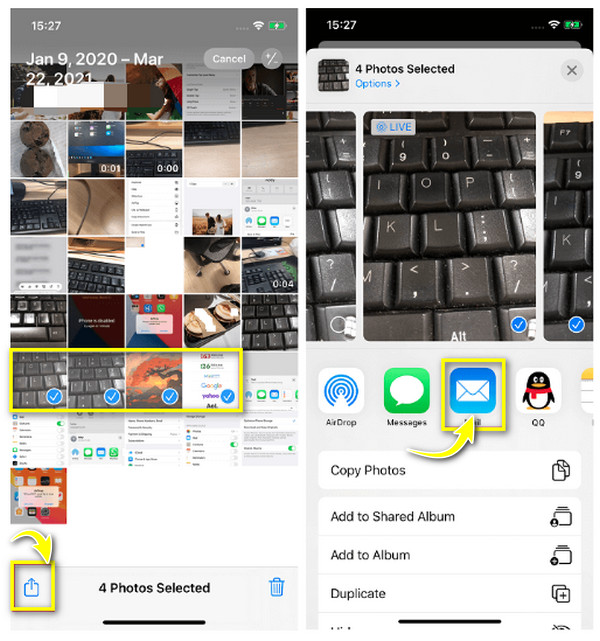
שיטה 6: העבר תמונות iPhone בבטחה באמצעות כבל USB
אם אתה מודאג מדליפת מידע פרטיות בעת העברת נתונים דרך האינטרנט, למה שלא תשתמש בדרך הפשוטה והמסורתית? ללא iTunes ומחשב, אתה יכול להשתמש בכבל USB כדי להעביר תמונות מאייפון לאייפון/אייפד, מה שגם יעלה פחות זמן להעברת תמונות אצווה.
מה שאתה צריך להכין זה כבל USB עם שני חיבורי USB-C. פשוט חבר את מכשיר ה-iOS שבו אתה משתמש כדי לקבל את התמונות תחילה, ולאחר מכן אייפון אחר. הקש על כפתור "אפשר" באייפון כדי לאפשר את קריאת הנתונים. יופיע "חלון ייבוא", ותוכל לבחור את התמונות הרצויות וללחוץ על כפתור "ייבוא".

סיכום
עכשיו, הכרת 6 דרכים קלות ומעשיות להעביר תמונות מאייפון לאייפון/אייפד. אינך צריך לדאוג לגבי תהליך ההעברה הארוך עם AirDrop/Email, רק הסתמך על עוצמה 4Easysoft העברת אייפון. זה יעזור לך להעביר נתונים בין מכשירי iOS. יתר על כן, אתה יכול לצפות בתצוגה מקדימה של התמונות לפני ההעברה, וזה נוח יותר מכלים אחרים. ללא קשר לחשבון Apple ID או למערכת היחסים בינך לבין הבעלים של אייפון אחר, השתמש בו כדי להעביר תמונות מאייפון לאייפון בצורה בטוחה ומהירה.
100% Secure
100% Secure



